Ajoute un nouvel attribut à l'entité et lui affecte la valeur d'un paramètre publié.
Un paramètre est un paramètre auquel vous pouvez transmettre des valeurs lors de l'exécution d'une traduction. Les paramètres se rapportent généralement à un paramètre d'un Reader ou d'un Transformer. Le ParameterFetcher peut être utilisé pour copier la valeur d'un ou plusieurs paramètres vers un nombre correspondant d'attributs. Le nombre de lignes spécifié dans le dialogue de configuration détermine le nombre d'attributs de sortie exposés.
Exemples
Cet exemple décrit un paramètre simple mais vous pouvez avoir plusieurs paramètres.
Le Transformer Creator montré ci-dessous a un paramètre publié appelé NUM. Pour publier ce paramètre, placez le Creator dans le traitement. Ensuite, cliquez avec le bouton droit de la souris sur Nombre à créer et sélectionnez Créer un paramètre.
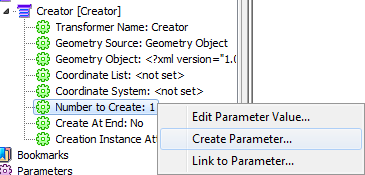
La boîte de dialogue montre les propriétés du Paramètre publié, avec la valeur par défaut modifiée à 10 :
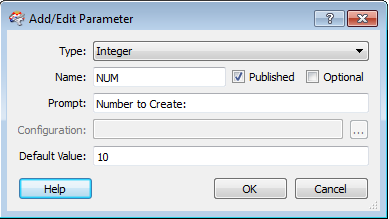
Choisir le paramètre NUM dans le champ Nom de paramètre, et entrer un attribut cible résultat.
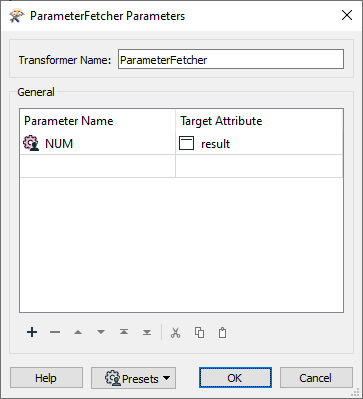
Lorsque le traitement est exécuté, le ParameterFetcher récupère la valeur attribuée au paramètre "NUM" et la stocke dans l'attribut "result". L'entité a maintenant un attribut "result" qui contient la valeur du paramètre "NUM".
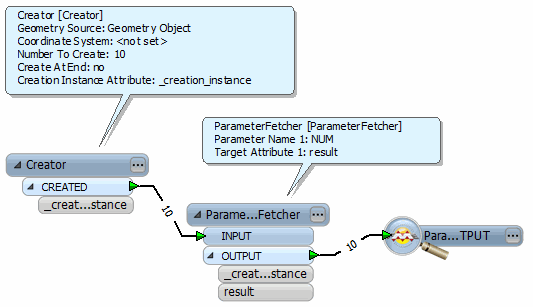
Vous pouvez voir l'attribut et ses valeur dans FME Universal Viewer.
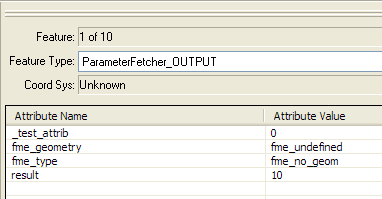
Note: Pour plus d'information sur les paramètres publiés, Voir dans l'aide du Workbench, le sujet Ajouter un paramètre.
Configuration
Paramètres
|
Nom de paramètre |
Lorsque le ParameterFetcher est connecté, la liste déroulante Parameter Name indique les paramètres qui peuvent être récupérés dans le traitement. Le nom du paramètre expose également Paramètres FME et Paramètres FME Server. |
|
Attribut cible |
L'attribut cible est le nom de l'attribut qui sera créé. Lorsque vous sélectionnez un paramètre, ce champ est automatiquement rempli avec un nom approprié (par exemple, si vous sélectionnez un paramètre nommé WIDTH, l'attribut cible sera automatiquement nommé _WIDTH ). Vous pouvez utiliser le nom par défaut ou taper un nouveau nom. |
Éditer les paramètres des Transformers
À l'aide d'un ensemble d'options de menu, les paramètres du Transformer peuvent être attribués en faisant référence à d'autres éléments du traitement. Des fonctions plus avancées, telles qu'un éditeur avancé et un éditeur arithmétique, sont également disponibles dans certains Transformers. Pour accéder à un menu de ces options, cliquez sur  à côté du paramètre applicable. Pour plus d'informations, voir Options de menus et paramètres de Transformer.
à côté du paramètre applicable. Pour plus d'informations, voir Options de menus et paramètres de Transformer.
Définir les valeurs
Il existe plusieurs façons de définir une valeur à utiliser dans un Transformer. La plus simple est de simplement taper une valeur ou une chaîne de caractères, qui peut inclure des fonctions de différents types comme des références d'attributs, des fonctions mathématiques et de chaînes de caractères, et des paramètres d'espace de travail. Il existe un certain nombre d'outils et de raccourcis qui peuvent aider à construire des valeurs, généralement disponibles dans le menu contextuel déroulant adjacent au champ de valeur.
Utilisation de l'éditeur de texte
L'éditeur de texte fournit un moyen efficace de construire des chaînes de textes (dont les expressions régulières) à partir de données source diverses, telles que des attributs, des paramètres et des constantes, et le résultat est directement utilisé dans le paramètre.
Utilisation de l'éditeur arithmétique
L'éditeur arithmétique fournit un moyen simple de construire des expressions mathématiques à partir de plusieurs données source, telles que des attributs et des fonctions, et le résultat est directement utilisé dans un paramètre.
Valeur conditionnelle
Définit des valeurs selon un ou plusieurs tests.
Fenêtre de définition de conditions
Contenu
Les expressions et chaînes de caractères peuvent inclure des fonctions, caractères, paramètres et plus.
Lors du paramétrage des valeurs - qu'elles soient entrées directement dans un paramètre ou construites en utilisant l'un des éditeurs - les chaînes de caractères et les expressions contenant des fonctions Chaîne de caractères, Math, Date et heure ou Entité FME auront ces fonctions évaluées. Par conséquent, les noms de ces fonctions (sous la forme @<nom_de_fonction>) ne doivent pas être utilisés comme valeurs littérales de chaîne de caractères.
| Ces fonctions manipulent les chaînes de caractères. | |
|
Caractères spéciaux |
Un ensemble de caractères de contrôle est disponible dans l'éditeur de texte. |
| Plusieurs fonctions sont disponibles dans les deux éditeurs. | |
| Fonctions Date/heure | Les fonctions de dates et heures sont disponibles dans l'Editeur texte. |
| Ces opérateur sont disponibles dans l'éditeur arithmétique. | |
| Elles retournent des valeurs spécifiques aux entités. | |
| Les paramètres FME et spécifiques au projet peuvent être utilisés. | |
| Créer et modifier un paramètre publié | Créer ses propres paramètres éditables. |
Options - Tables
Les Transformers avec des paramètres de style table possèdent des outils additionnels pour remplir et manipuler des valeurs.
|
Réordonner
|
Activé une fois que vous avez cliqué sur un élément de ligne. Les choix comprennent :
|
|
Couper, Copier et Coller
|
Activé une fois que vous avez cliqué sur un élément de ligne. Les choix comprennent :
Copier, copier et coller peuvent être utilisés au sein d'un Transformer ou entre Transfromers. |
|
Filtre
|
Commencez à taper une chaîne de caractères, et la matrice n'affichera que les lignes correspondant à ces caractères. Recherche dans toutes les colonnes. Cela n'affecte que l'affichage des attributs dans le Transformer - cela ne change pas les attributs qui sont sortis. |
|
Importer
|
Le bouton d'import remplit la table avec un jeu de nouveaux attributs lus depuis un jeu de données. L'application spécifique varie selon les Transformers. |
|
Réinitialiser/Rafraîchir
|
Réinitialise la table à son état initial, et peut fournir des options additionnelles pour supprimer des entrées invalides. Le comportement varie d'un Transformer à l'autre. |
Note : Tous les outils ne sont pas disponibles dans tous les Transformers.
FME Community
FME Community iest l'endroit où trouver des démos, des tutoriaux, des articles, des FAQ et bien plus encore. Obtenez des réponses à vos questions, apprenez des autres utilisateurs et suggérez, votez et commentez de nouvelles entités.
Rechercher des exemples et informations à propos de ce Transformer dans FME Community.




